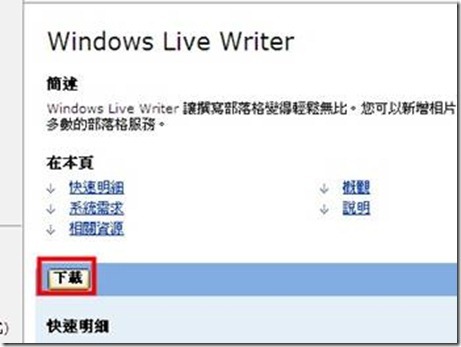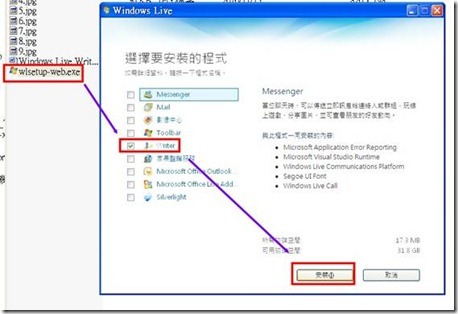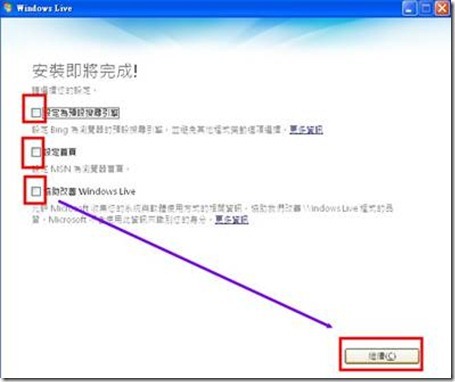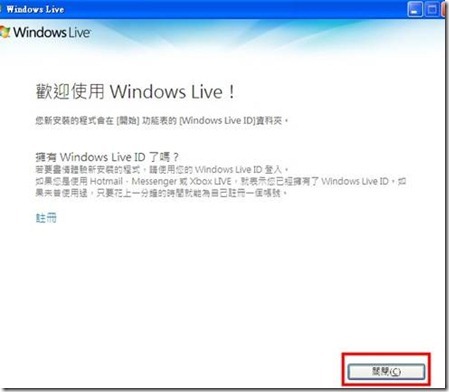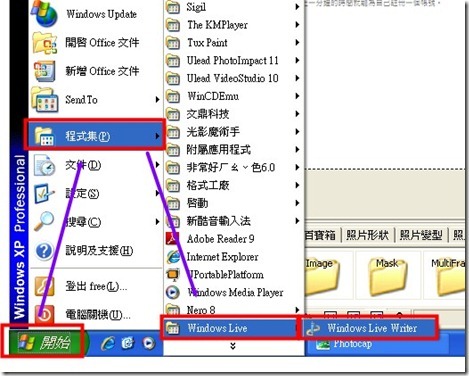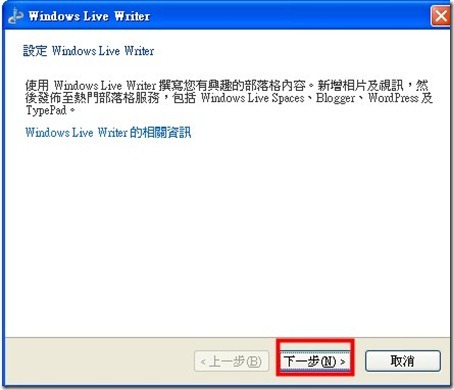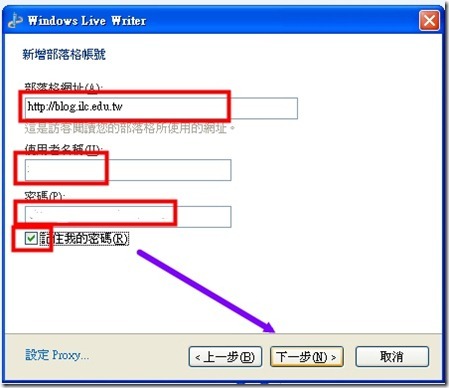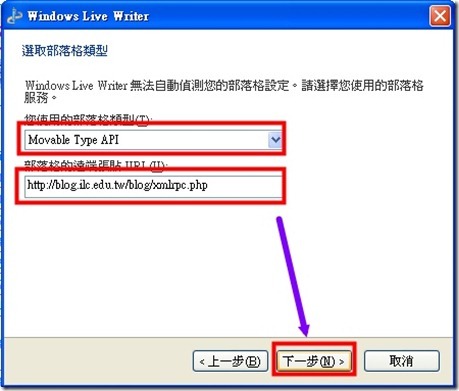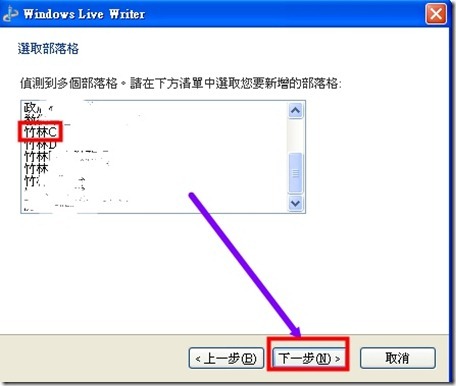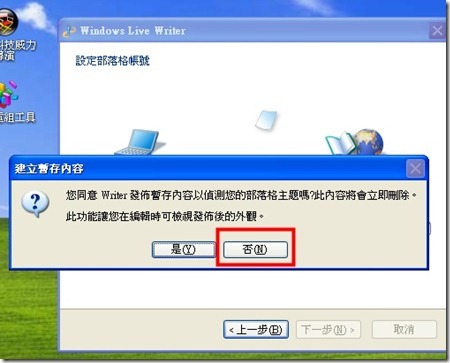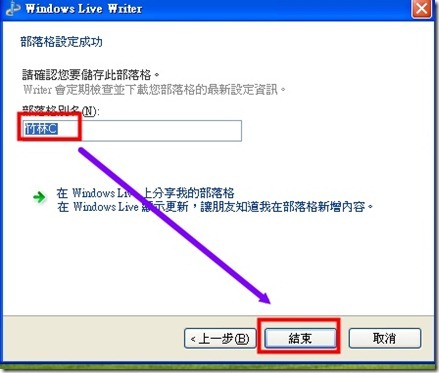教網部落格基本設定
Word檔案中如果有圖片,使用life type轉貼到部落格,圖片沒有連結無法顯現。
可以考慮使用Windows Live Writer,直接複製貼上即可。
Windows Live Writer 是輔助寫作blog的一個工具,使用上非常方便,尤其是貼圖更是好用。
UPP裡面有免安裝版,可以放在隨身碟隨身攜帶。
如果是家裡電腦或專用電腦可以下載安裝版安裝,方便使用。
請按下面連結
或
點選[下載]
1.儲存檔案後,點選[wlsetup-web.exe]開啟安裝
2.只要勾選[Writer],其他不用的功能,點按,取消勾選
3.然後按[安裝]
1.不用的功能,點按,取消勾選
2.按[繼續]
完成安裝,按[關閉]
PS:這篇就是直接從Word檔案,複製、貼上,再稍微調整圖片大小及位置。
===================================================================
Windows Live Writer 設定
安裝完成後,點選[開始]/[程式集]/[Windows Live ]/[Windows Live Writer]開啟程式
第一次啟用,需要做設定。
點選[下一步]。
1.填上部落格網址 [ http://blog.ilc.edu.tw ] (複製左邊、貼上)
2.填上使用者名稱,EIP帳號(或部落格帳號)
3.填上密碼
4.勾選[記住我的密碼],下次發佈時不用再輸入密碼。
5.按[下一步]
1.點選 [ Movable Type API ]
2.填上 [ http://blog.ilc.edu.tw/blog/xmlrpc.php ] (複製左邊、貼上)
3.按[下一步]
1.如果您有好幾個網誌,請點選一個。
2.按[下一步]
點選[否]
點選[結束]
大功告成。
下次再開啟[Live Writer]時,就不用再做設定,直接會出現使用的畫面。
請參考:
五分鐘做好您的校外教學網誌,來參加揪團研習吧!
http://blog.ilc.edu.tw/blog/blog/868/post/10898/119236
======================================================
相關文章:
教網部落格基本設定
http://blog.ilc.edu.tw/blog/blog/868/post/10898/129281
=========================================================
在宜蘭縣研習揪團網(http://joymass.ilc.edu.tw)上有個有趣的研習點子:
《五分鐘做好您的網誌》
好東西要跟好朋友分享,而你就是我的好朋友。希望你會喜歡這個研習並和我一起來參加,讓這個研習能順利舉辦。想想看,如果能和好朋友一起研習、一起享受學習與成長,是多麼另人興奮與期待的一件事啊!
這個研習揪團需要你的參加,人數達到25人才可以成團。
請按以下連結來瞭解詳細內容,並請多多使用「推薦」按鈕,讓更多的好朋友知道這個訊息:。
http://joymass.ilc.edu.tw/default.asp?mailnum=11411192927&shch=114
研習時數:2
預定邀請講師:陳金助
預定辦理地點:竹林國小電腦教室
預定辦理日期:99/12/01下午2點至4點
說明:
教網部落格單純好用,最適合做為老師的教學部落格。
寫網誌的目的:
1.留下教學檔案紀錄
2.親師溝通
3.分享教學經驗(好東西要跟大家分享)
可是又不想花太多時間去做這件事,怎麼辦?
請參考:
http://blog.ilc.edu.tw/blog/blog/868/post/10898/119236
看不懂?不會設定?沒關係,來參加揪團研習吧!
按[按一下參加]加入,到達一定人數,就會正式開課。
帳號,密碼就是EIP的 帳號,密碼
※課程大綱
1.教網部落格基本設定
2.簡單縮小照片的方法
3. LiveWriter基本設定及使用